Word怎样从第三页开始设置页码?
来源:网络收集 点击: 时间:2024-10-01【导读】:
在使用Word软件的过程中,经常会遇到设置页码的问题,那么在设置Word文档页码时,该怎么从指定的页面开始设置呢?这里以从第三页开始设置为例,向大家详细讲解。工具/原料moreWPS软件方法/步骤1/9分步阅读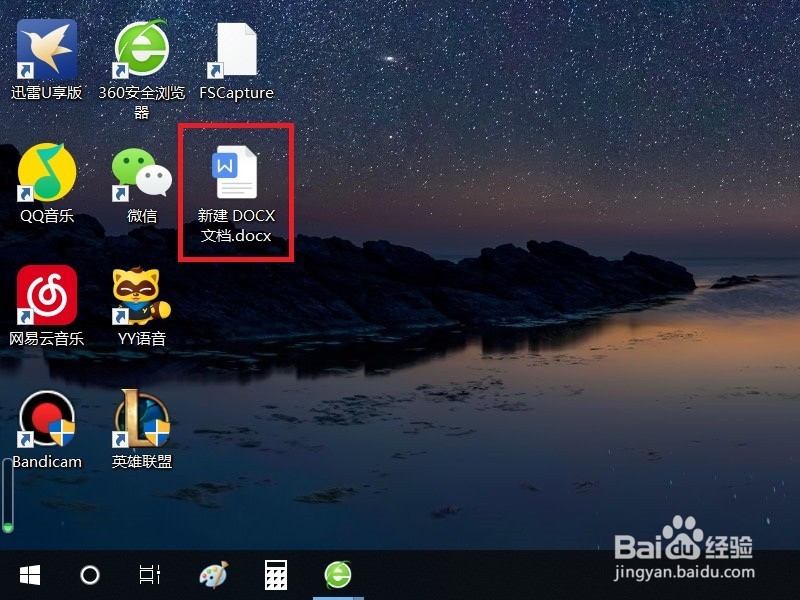 2/9
2/9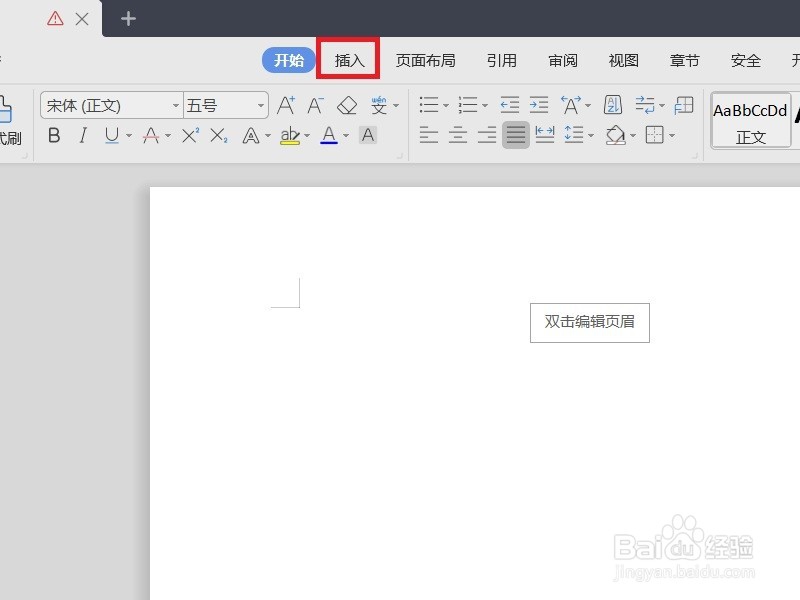 3/9
3/9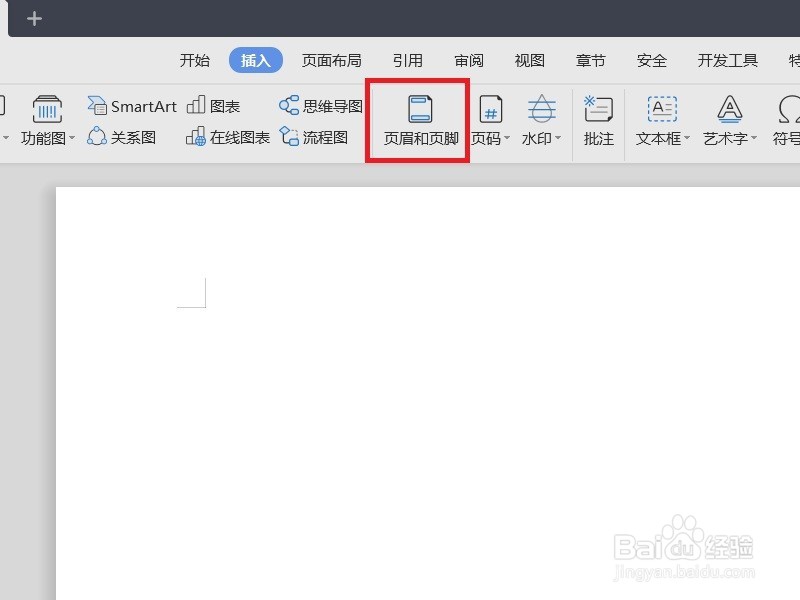 4/9
4/9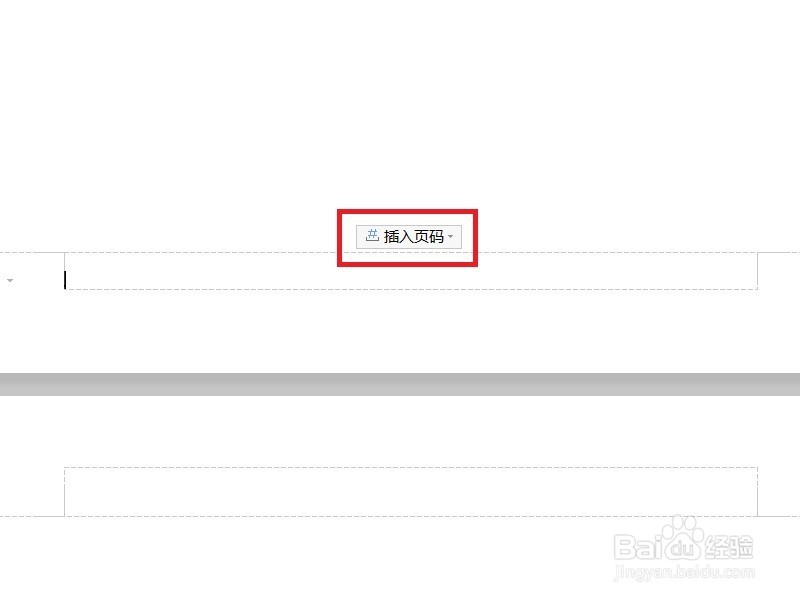 5/9
5/9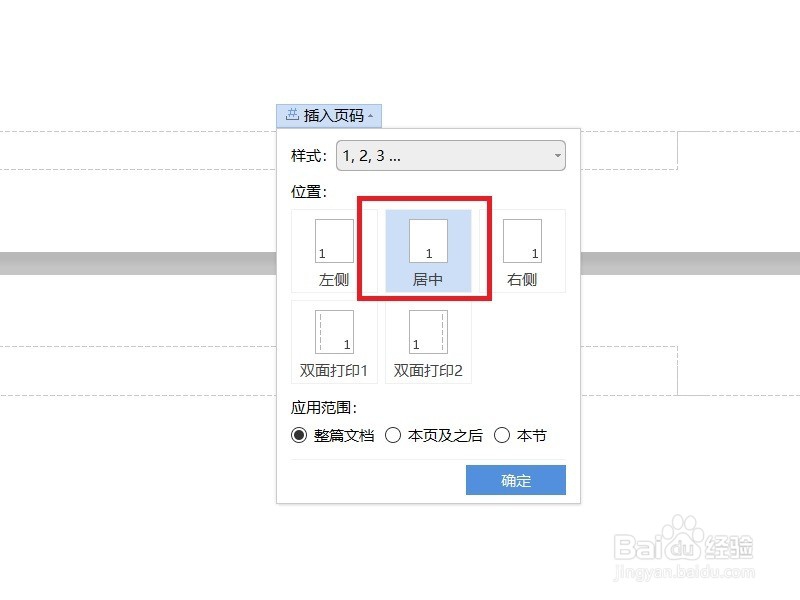 6/9
6/9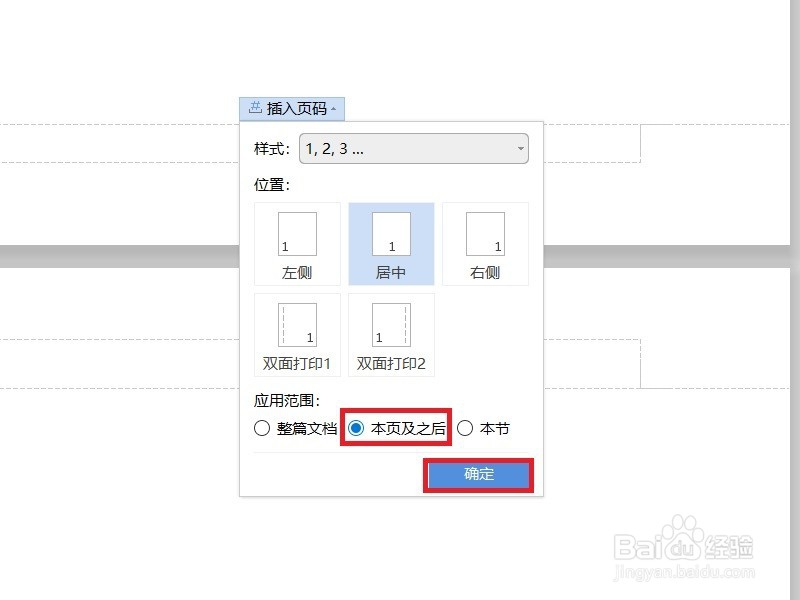 7/9
7/9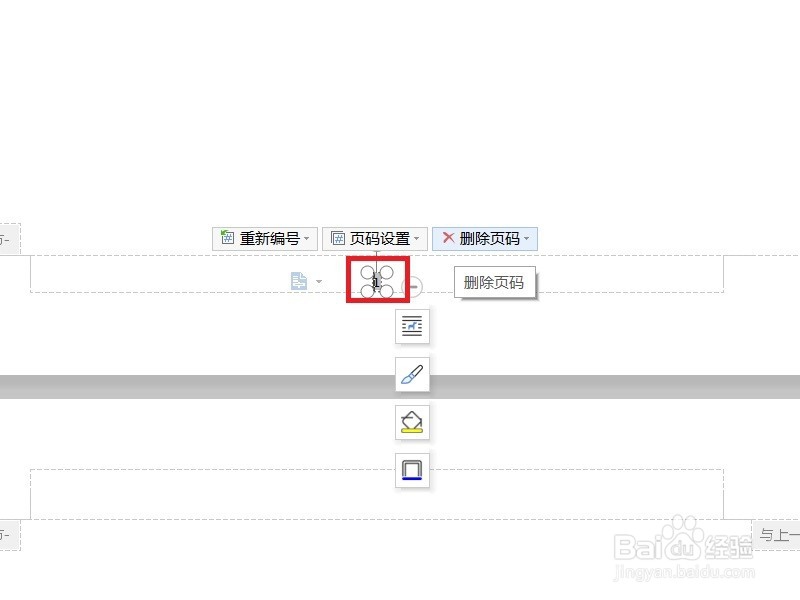 8/9
8/9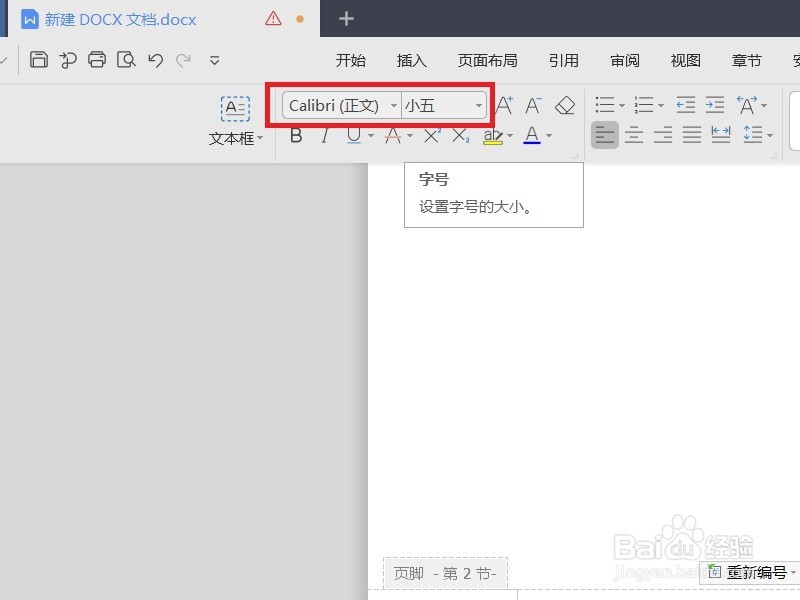 9/9
9/9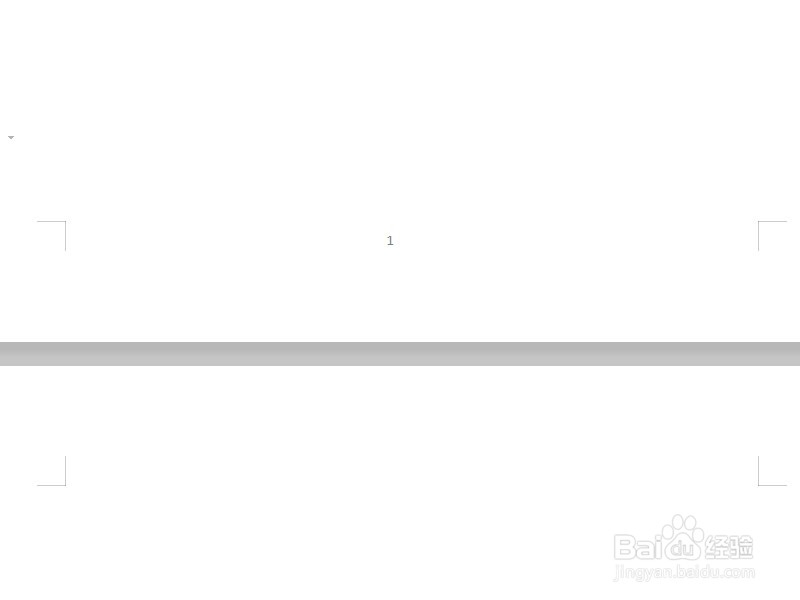 注意事项
注意事项
以使用WPS软件为例,双击桌面上的Word文档,打开Word编辑软件。
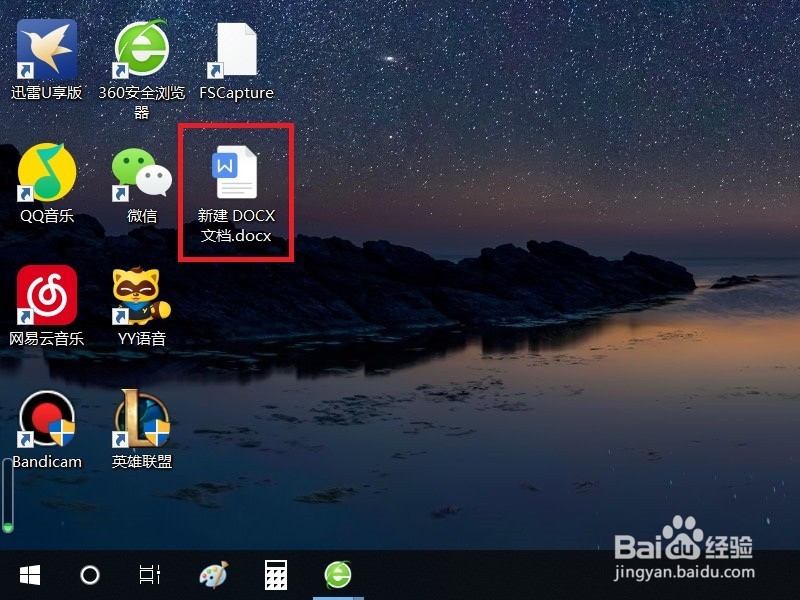 2/9
2/9接下来,在打开的软件主页面中,点击页面顶部“插入”菜单项。
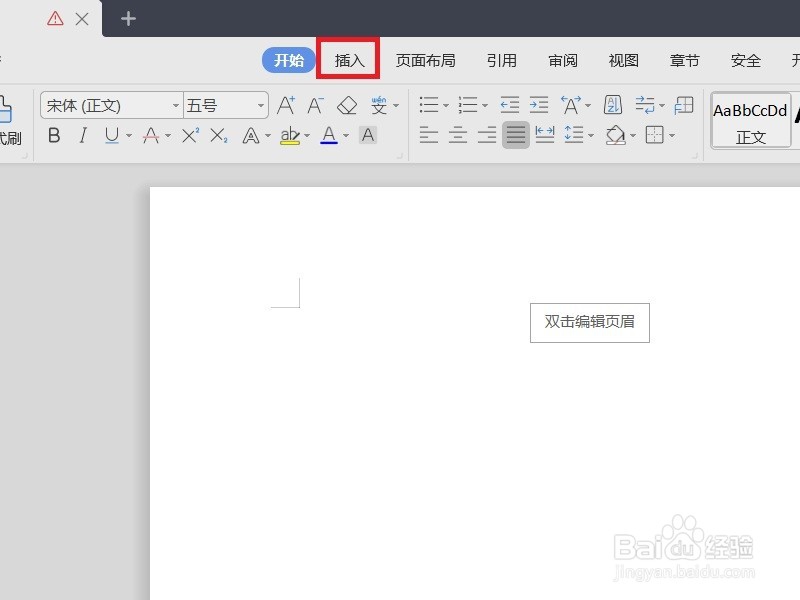 3/9
3/9接下来,在打开的功能页面中,选择“页眉和页脚”菜单项。
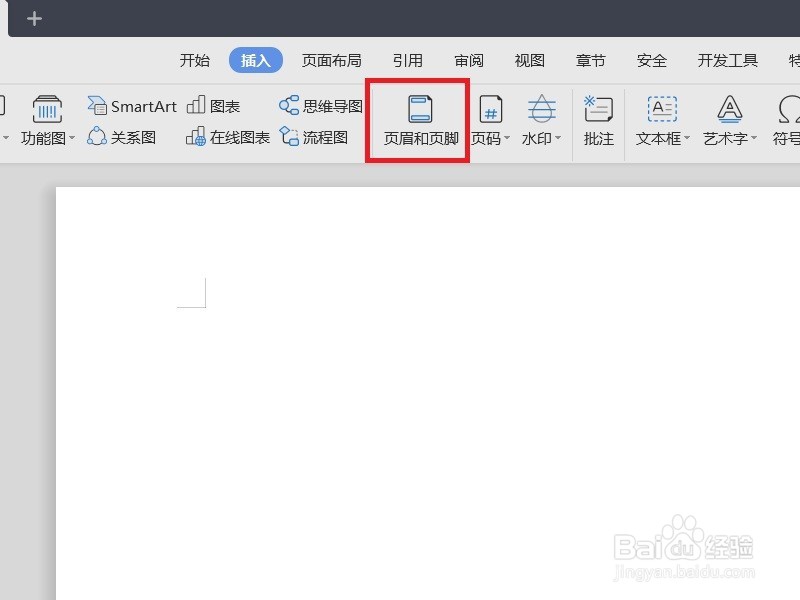 4/9
4/9接下来,将Word文档页面拉到第三页,在第三页页脚处,点击“插入页码”按钮。
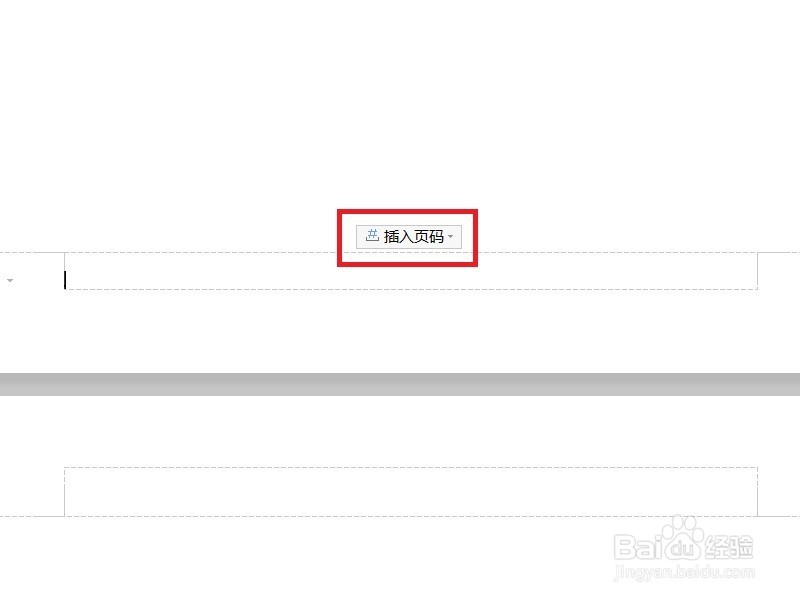 5/9
5/9接下来,在弹出的页面中,先选择页码的样式,可以在软件列出的样式中,选择其中的一种。
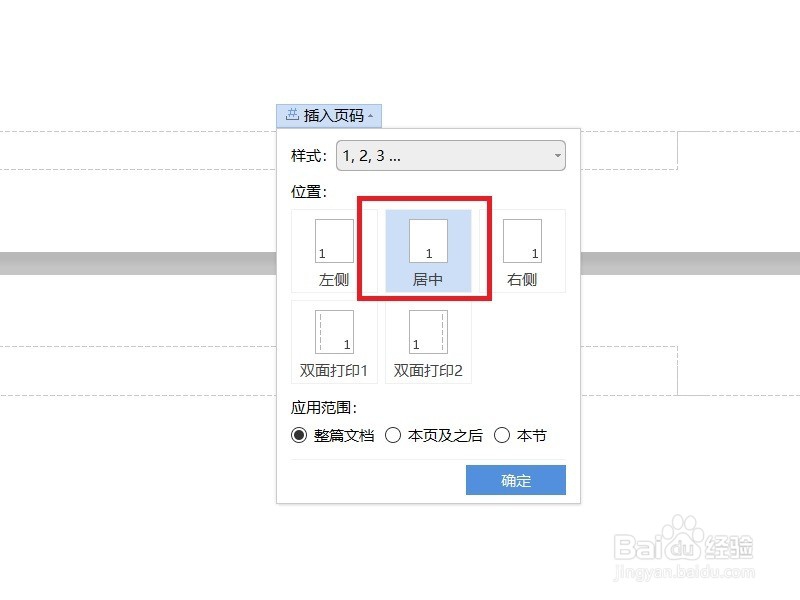 6/9
6/9页码样式选择完毕之后,点击页面中的“应用范围”,选择“本页及之后”,并点击“确定”按钮。
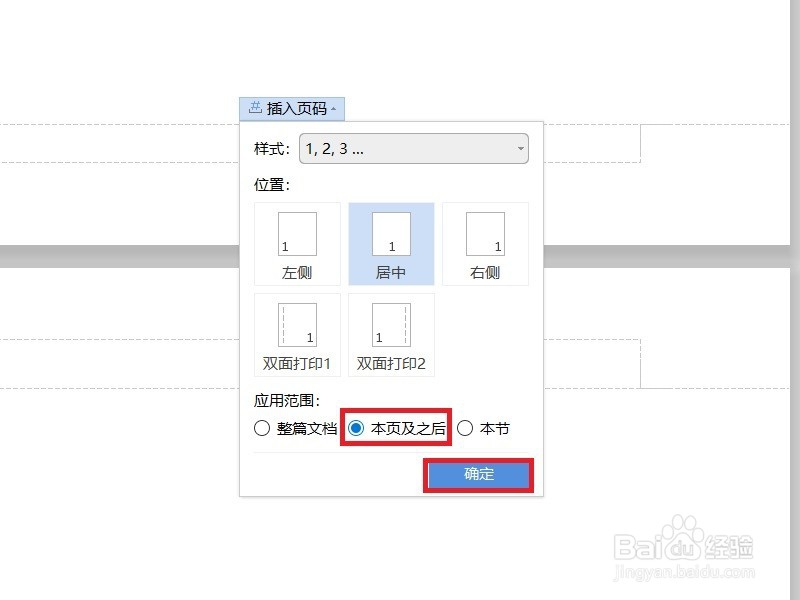 7/9
7/9页码自动生成之后,点击选中当前已经生成的页码,开始设置页码字体类型及大小。
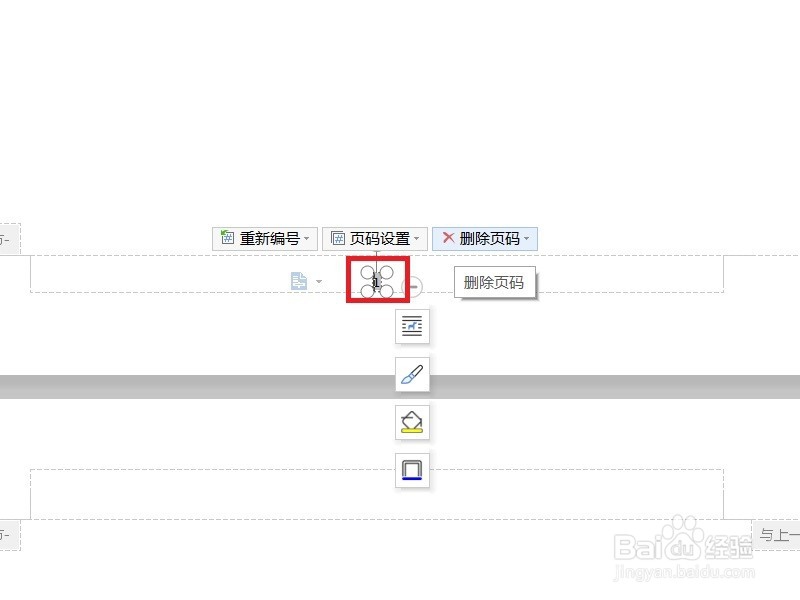 8/9
8/9接下来,点击软件主页面中的菜单,点击字体及字号菜单,选择设置字体类型及字号大小。
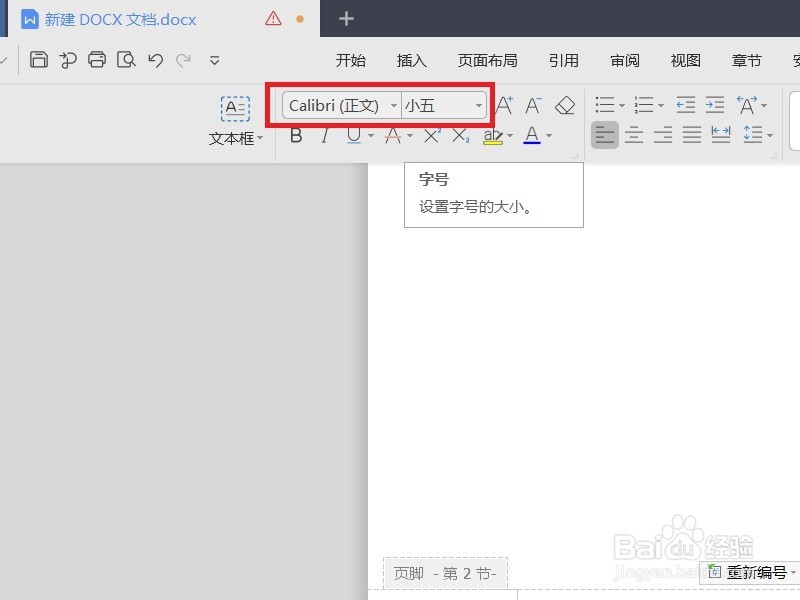 9/9
9/9将以上内容全部设置完毕之后,双击Word页面页脚处,即可恢复文档的默认状态,可以看到Word文档页码已经设置完毕了。
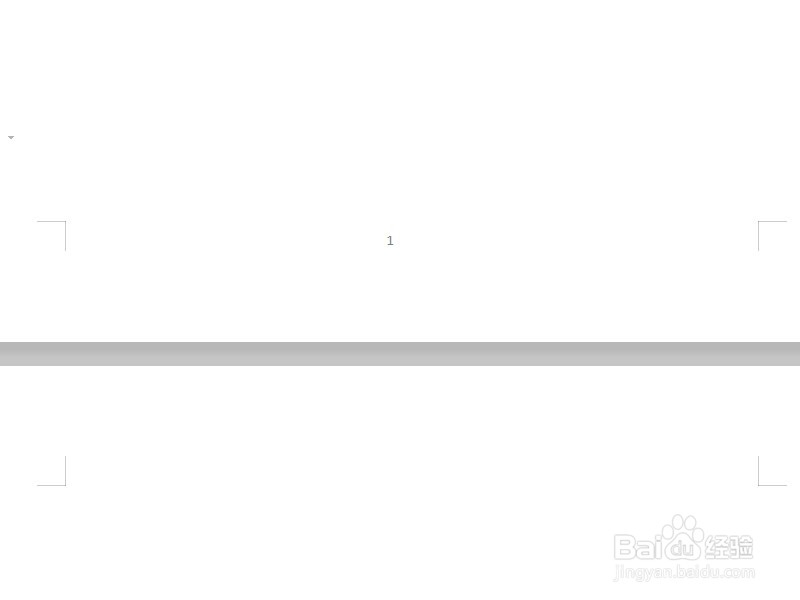 注意事项
注意事项电脑日常操作经验,为作者平时操作过程所总结出来的经验,如果你喜欢本经验,请继续关注本系列文档,后期将会推出更多优秀的文章。
此经验文字原创,图片原创,经本人亲测后编写,转载请注明!
如果你觉得本篇经验对你有帮助,请关注下作者,投上宝贵的一票,谢谢!
WORD页眉页脚版权声明:
1、本文系转载,版权归原作者所有,旨在传递信息,不代表看本站的观点和立场。
2、本站仅提供信息发布平台,不承担相关法律责任。
3、若侵犯您的版权或隐私,请联系本站管理员删除。
4、文章链接:http://www.ff371.cn/art_1219346.html
上一篇:明日之后怎么刷亲密度
下一篇:excel技巧(5):如何使用图表(七)圆环图
 订阅
订阅